Android偏移动画-转圈的Button
以前做项目碰到过一个需求,就是有5个button,这5个button要围绕一个点不停的转动,而且点击不同的button会进行相应的逻辑,比如activity的跳转等.
就类似于gallery,但是又有所不同
有人会首先想到用偏移动画,但是android的偏移动画只是动画,也就是说你从A点移动B点,看上去是移动过去了,但是点击的事件触发却还是在A点,实际上没有真正的
偏移过去,只是欺骗眼睛罢了,但是在android2.2以后api提供了这样的一个方法setPosition(),这个方法的好处是你可以监听动画,假如一段动画完成了你可以动态的
得到现在button的位置,然后set进去,这样也可以完成操作,但是简单的运动还行,如果是向我上门说的5个button不停的转动,然后每个button的动画不断的监听然后set
会很费事,而且2.2以下的pad或者手机就没有办法安装了
其实如果是在ios上这样是非常容易的,ios的偏移动画很像我们做flash一样,定制起始点,再定制一个终点,然后创建补间动画即可,几行代码就可以搞定,但是android上就不行
所以基于以上,我就只能是这个思路,我就实现真正的偏移好了,对,就是用开发游戏的思路实现真正的偏移
下面我直接上代码了,以下是舞台的代码
我的button就相当于演员,演员要表演只能去舞台
package com.yp.rotatebutton;
import android.app.Activity;
import android.content.Context;
import android.graphics.BitmapFactory;
import android.graphics.Canvas;
import android.graphics.Color;
import android.util.DisplayMetrics;
import android.util.Log;
import android.view.SurfaceHolder;
import android.view.SurfaceView;
import android.view.WindowManager;
public class RotateStage extends SurfaceView implements SurfaceHolder.Callback,Runnable {
public static final String TAG = "RotateStage";
private Context context ;
private SurfaceHolder holder ;
private Thread mThread ;
private Canvas mCanvas;
private boolean isMovie = false;
private RotateImageView mOneImageView ,mTwoImageView, mThreeImageView,mFourthImageView,mFiveImageView;
public static double POINTX = DisplayMetrics.DENSITY_LOW ;
public static double POINTY = DisplayMetrics.DENSITY_HIGH ;
public static final double RADIUS = 100;
public RotateStage(Context context) {
super(context);
this.context = context;
this.holder = this.getHolder();
this.holder.addCallback(this);
DisplayMetrics dm = new DisplayMetrics();
((Activity) this.context).getWindowManager().getDefaultDisplay().getMetrics(dm);
POINTX = dm.widthPixels / 2 - BitmapFactory.decodeResource(getResources(), R.drawable.ic_launcher).getWidth() / 2;
POINTY = dm.heightPixels / 2 - BitmapFactory.decodeResource(getResources(), R.drawable.ic_launcher).getHeight() / 2 ;
Init();
}
private void Init(){
mOneImageView = new RotateImageView(this.context,
R.drawable.ic_launcher, POINTX
+ Math.cos(0 * RotateImageView.ANGLENUM) * RADIUS,
POINTY + Math.sin(0 * RotateImageView.ANGLENUM) * RADIUS, 0);
mTwoImageView = new RotateImageView(this.context,
R.drawable.ic_launcher, POINTX
+ Math.cos(72 * RotateImageView.ANGLENUM) * RADIUS,
POINTY + Math.sin(72 * RotateImageView.ANGLENUM) * RADIUS, 72);
mThreeImageView = new RotateImageView(this.context,
R.drawable.ic_launcher, POINTX
+ Math.cos(144 * RotateImageView.ANGLENUM) * RADIUS,
POINTY + Math.sin(144 * RotateImageView.ANGLENUM) * RADIUS, 144);
mFourthImageView = new RotateImageView(this.context,
R.drawable.ic_launcher, POINTX
+ Math.cos(216 * RotateImageView.ANGLENUM) * RADIUS,
POINTY + Math.sin(216 * RotateImageView.ANGLENUM) * RADIUS, 216);
mFiveImageView = new RotateImageView(this.context,
R.drawable.ic_launcher, POINTX
+ Math.cos(288 * RotateImageView.ANGLENUM) * RADIUS,
POINTY + Math.sin(288 * RotateImageView.ANGLENUM) * RADIUS, 288);
}
@Override
public void surfaceCreated(SurfaceHolder holder) {
// TODO Auto-generated method stub
mThread = new Thread(this);
mThread.start();
}
@Override
public void surfaceChanged(SurfaceHolder holder, int format, int width,
int height) {
isMovie = true ;
}
@Override
public void surfaceDestroyed(SurfaceHolder holder) {
// TODO Auto-generated method stub
isMovie = false;
}
@Override
public void run() {
while (isMovie) {
long start = System.currentTimeMillis();
draw();
logic();
long end = System.currentTimeMillis();
if (end - start < 5) {
try {
Thread.sleep (5 - (end - start)) ;
// Thread.sleep(5);
} catch (InterruptedException e) {
Log.v(TAG, "run thread sleep error : " + e.toString());
}
}
}
}
public void draw(){
try{
mCanvas = holder.lockCanvas() ;
mCanvas.drawColor(Color.RED);
mCanvas.drawBitmap(mOneImageView.getmBgBitmap(), (float)mOneImageView.getxPix(), (float)mOneImageView.getyPix(), null);
mCanvas.drawBitmap(mTwoImageView.getmBgBitmap(), (float)mTwoImageView.getxPix(), (float)mTwoImageView.getyPix(), null);
mCanvas.drawBitmap(mThreeImageView.getmBgBitmap(), (float)mThreeImageView.getxPix(), (float)mThreeImageView.getyPix(), null);
mCanvas.drawBitmap(mFourthImageView.getmBgBitmap(), (float)mFourthImageView.getxPix(), (float)mFourthImageView.getyPix(), null);
mCanvas.drawBitmap(mFiveImageView.getmBgBitmap(), (float)mFiveImageView.getxPix(), (float)mFiveImageView.getyPix(), null);
}catch (Exception e) {
Log.v(TAG , "draw error: " + e.toString());
}finally{
if (mCanvas != null) holder.unlockCanvasAndPost(mCanvas) ;
}
}
private void logic() {
mOneImageView.moveImageButton();
mTwoImageView.moveImageButton();
mThreeImageView.moveImageButton();
mFourthImageView.moveImageButton();
mFiveImageView.moveImageButton();
}
}
舞台中的演员:RotateImageView 这个也是我自己定义的一个类,就相当于button,你要在舞台上添加几个演员你就new几个好了,我没有好的图片,所以就拿默认的icon了,讲究看吧
package com.yp.rotatebutton;
import android.content.Context;
import android.graphics.Bitmap;
import android.graphics.BitmapFactory;
import android.util.Log;
/**
*
* @author peng_yu
*
*/
public class RotateImageView {
public static final String TAG = "RotateImageView";
public static final double ANGLENUM = Math.PI/180;
private Bitmap mBgBitmap;
private double angle ;
private double xPix;
private double yPix;
public RotateImageView() {
super();
}
public RotateImageView(Context content,int bgId,double XPix,double Ypix,double angle) {
BitmapFactory.Options opts = new BitmapFactory.Options();
opts.inJustDecodeBounds = true;
mBgBitmap = BitmapFactory.decodeResource(content.getResources(),bgId);
this.xPix = XPix;
this.yPix = Ypix;
this.angle = angle;
}
public double getAngle() {
return angle;
}
public void setAngle(double angle) {
this.angle = angle;
}
public int getHeight() {
return mBgBitmap.getHeight();
}
public int getWidth() {
return mBgBitmap.getWidth();
}
public double getxPix() {
return xPix;
}
public void setxPix(double xPix) {
this.xPix = xPix;
}
public double getyPix() {
return yPix;
}
public void setyPix(double yPix) {
this.yPix = yPix;
}
public Bitmap getmBgBitmap() {
return mBgBitmap;
}
public void setmBgBitmap(Bitmap mBgBitmap) {
this.mBgBitmap = mBgBitmap;
}
public void moveImageButton(){
if(angle > 360){
angle = 0;
}
xPix = RotateStage.POINTX + Math.cos(angle*ANGLENUM)*RotateStage.RADIUS;
yPix = RotateStage.POINTY + Math.sin(angle*ANGLENUM)*RotateStage.RADIUS;
angle += 1;
}
}
这个是我的演员(button)代码
其实细心的朋友就已经发现了我是不断重绘每一个view的坐标,实现这种转圈的效果,所以这个demo最关键的就是怎么来算出每个button下一帧的位置
如果你是想让一个button转圈,这个非常好实现,但是如果想让5个button沿着同一轨迹来运动画圈不那么容易,至少我是费了很多时间的
因为表演的演员的职责,所以这样的逻辑就在它自身了
xPix = RotateStage.POINTX + Math.cos(angle*ANGLENUM)*RotateStage.RADIUS;
yPix = RotateStage.POINTY + Math.sin(angle*ANGLENUM)*RotateStage.RADIUS;
angle += 1;
这里面的RotateStage.POINTX 是我计算的屏幕中心点的位置,RotateStage.RADIUS是所绕圈的半径大小
ANGLENUM也可以看到,实际上就是Math.PI/180
每次运动绘制angle会+1,就会相应的计算出新的坐标,然后舞台调用它们各自的moveImageButton方法即可
还有值得注意的是舞台中的代码:
也就是我自定义的演员的构造方法
mOneImageView = new RotateImageView(this.context,
R.drawable.ic_launcher, POINTX
+ Math.cos(0 * RotateImageView.ANGLENUM) * RADIUS,
POINTY + Math.sin(0 * RotateImageView.ANGLENUM) * RADIUS, 0);
mTwoImageView = new RotateImageView(this.context,
R.drawable.ic_launcher, POINTX
+ Math.cos(72 * RotateImageView.ANGLENUM) * RADIUS,
POINTY + Math.sin(72 * RotateImageView.ANGLENUM) * RADIUS, 72);
不一样的也就是0 , 72 了,这个我没有进行封装,如果你们需要自己改改就可以了,为什么是0和72呢,因为我是5个button,每一等分就是72,所以
也就是起始的角度,比如你是0度,你就在最右边,你是72度,你就在72度角的方向上
我这么说你们是不是已经很明白了?
再来说说怎么样触发点击事件吧,其实也要借鉴游戏里的思路了,就是计算你当前toutch的坐标是否在button内,在哪一个button内
这样做也有很多的算法,比如Region碰撞检测还有计算矩形的碰撞
我用的是后一种
@Override
public boolean onTouchEvent(MotionEvent event) {
if(event.getX() > mOneImageView.getxPix() && event.getX() < mOneImageView.getxPix() + mOneImageView.getWidth()
&& event.getY() > mOneImageView.getyPix() && event.getY() < mOneImageView.getyPix() + mOneImageView.getHeight()
){
Toast.makeText(this.context,"mOneImageView", 1).show();
return false;
}
if(event.getX() > mTwoImageView.getxPix() && event.getX() < mTwoImageView.getxPix() + mTwoImageView.getWidth()
&& event.getY() > mTwoImageView.getyPix() && event.getY() < mTwoImageView.getyPix() + mTwoImageView.getHeight()
){
Toast.makeText(this.context,"mTwoImageView", 1).show();
return false;
}
if(event.getX() > mThreeImageView.getxPix() && event.getX() < mThreeImageView.getxPix() + mThreeImageView.getWidth()
&& event.getY() > mThreeImageView.getyPix() && event.getY() < mThreeImageView.getyPix() + mThreeImageView.getHeight()
){
Toast.makeText(this.context,"mThreeImageView", 1).show();
return false;
}
if(event.getX() > mFourthImageView.getxPix() && event.getX() < mFourthImageView.getxPix() + mFourthImageView.getWidth()
&& event.getY() > mFourthImageView.getyPix() && event.getY() < mFourthImageView.getyPix() + mFourthImageView.getHeight()
){
Toast.makeText(this.context,"mFourthImageView", 1).show();
return false;
}
if(event.getX() > mFiveImageView.getxPix() && event.getX() < mFiveImageView.getxPix() + mFiveImageView.getWidth()
&& event.getY() > mFiveImageView.getyPix() && event.getY() < mFiveImageView.getyPix() + mFiveImageView.getHeight()
){
Toast.makeText(this.context,"mFiveImageView", 1).show();
return false;
}
return super.onTouchEvent(event);
}
其实这样做并不好,就是每次在点击的时候都有点卡,但是要解决这个问题也很好办,但是剩下的我就不说了,自己去尝试吧
附上我项目中的一张截图:
另外如果谁还有更好的一些办法请告诉我,一定感激不尽!


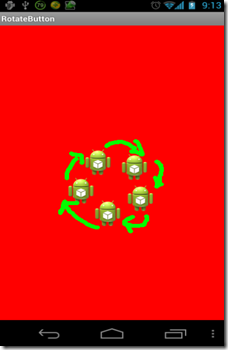
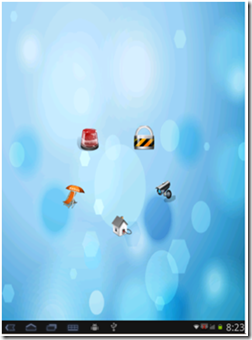


 浙公网安备 33010602011771号
浙公网安备 33010602011771号